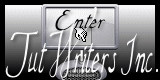La belle du Marais

Tutorial original aqui
Gracias Titoune por dejarme traducir tus tutoriales
Tanto el tutorial como su traducción están registrados en twi
Para su realización nos hará falta:
Material
Filtros:
Flaming pear / Flood
Penta.com / Jeans
Puedes encontrar estos filtros aqui
Abrir los tubes, y elementos en el Psp. Duplicarlos (Shift+D) y cerrar los originales
Tube utilizado: "1bdbe904" de...
Scrap utilizado "PADSpringHolidayKitFreebiePU"
Una creación de "P&A Dezigns"
Guardar la selección "tag_belle_du_marais" en la carpeta de selecciones de tu psp
*** Nota ***
Este tutorial ha sido realizado en el sistema operativo Windows 7 (Seven)
La mayor parte de los filtros usados están importados en los Filtros Unlimited 2. Si trabajas este tutorial con los filtros no importados, es posible que los efectos queden muy diferentes
El tutorial ha sido creado con la versión X5 del Psp. Si usas versiones anteriores (a la X)
puede ser que el resultado difiera
Si quieres puedes ayudarte de la regla para situarte en la realización del tutorial
Marcador (Arrastra con el raton)

Comencemos
No te olvides de guardar tu trabajo contínuamente
1.-
Abrir una nueva imagen transparente de 750 x 600 pixels transparente
Llenar con un color de vuestra elección (tiene poca importancia)
2.-
Activar el elemento 13
Edición_ Copiar
Edición_ Pegar como nueva capa
No lo muevas
Llamar esta capa Marco
3.-
Activar la varita mágica_ Clic en el centro del marco
Selecciones_ Modificar_ Expandir_ 5 pixeles
Capas_ Nueva capa de trama
Capas_ Organizar_ Enviar abajo
4.-
Activar la imagen Vector-Art-Flowers-020 o la que habéis elegido
Edición_ Copiar
Edición_ Pegar en la selección
Llamar esta capa Animación
Selecciones_ Invertir
5.-
Capas_ Nueva capa de trama
Capas_ Organizar_ Enviar abajo
De nuevo
Vuestra imagen estará en el portapapeles
Edición_ Pegar en la selección
6.-
Selecciones_ Seleccionar todo
Selecciones_ Modificar_ Contraer_ 15 pixeles
Selecciones_ Invertir
Selecciones_ Convertir selección en capa
7.-
Efectos_ Efectos 3D_ Biselado interior
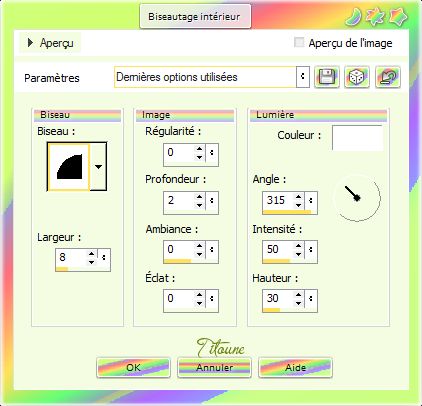
8.-
Efectos_ Efectos de Textura_ Plastilina
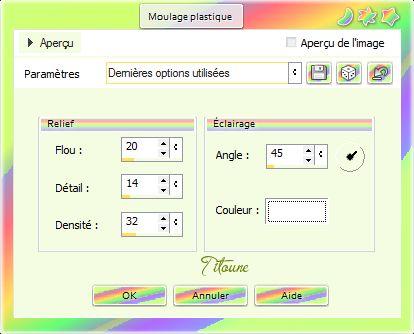
9.-
Efectos_ Efectos de Distorsión_ Ondas
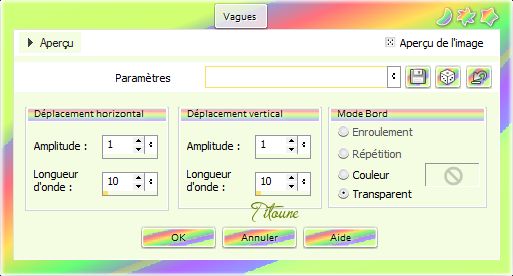
Selecciones_ Anular selección
10.-
Efectos_ Efectos 3D_ Sombra en el color #4e6200
3, 3, 30, 3
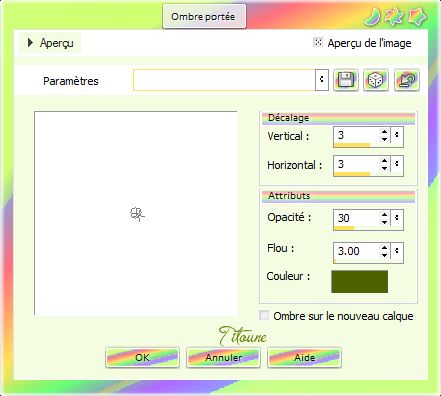
Repetir la sombra con los valores en negativo H & V -3
Llamar esta capa Borde
Capas_ Organizar_ Enviar al frente
11.-
Situaros sobre la capa Marco
Efectos_ Efectos 3D_ Sombra
Mismos valores que la vez anterior
12.-
Regresar a la capa superior en la pila de capas
Activar el elemento 4
Edición_ Copiar
Edición_ Pegar como nueva capa
13.-
Efectos_ Efectos de la Imagen_ Desplazamiento
Desplazamiento Horizontal_ -120
Desplazamiento_ -187
Transparente_ Seleccionado
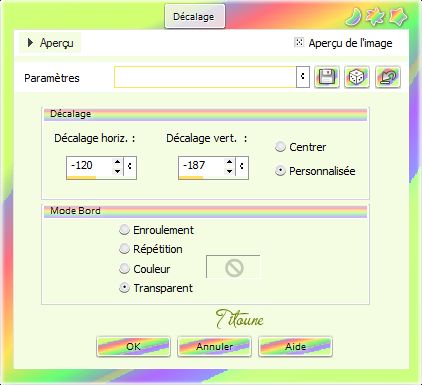
14.-
Efectos_ Efectos de Reflexión_ Espejo Giratorio
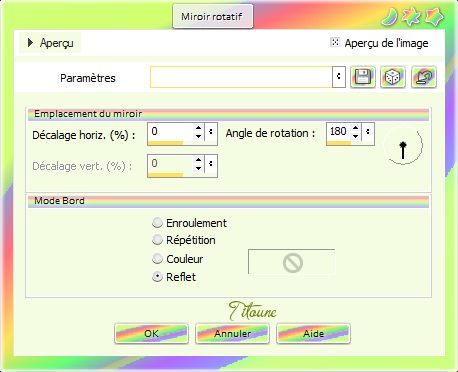
Efectos_ Efectos 3D_ Sombra
Mismos valores que la vez anterior
15.-
Activar el elemento 22
Edición_ Copiar
Edición_ Pegar como nueva capa
Colocar en la parte superior derecha
Ver modelo final
Efectos_ Efectos 3D_ Sombra
Mismos valores que la vez anterior
16.-
Activar el elemento 24
Edición_ Copiar
Edición_ Pegar como nueva capa
Colocar en la parte superior izquierda
Ver modelo final
Efectos_ Efectos 3D_ Sombra
Mismos valores que la vez anterior
Colocar bajo la capa Borde
17.-
Activar el elemento 5cc7ea20
Edición_ Copiar
Edición_ Pegar como nueva capa
Colocar en la parte inferior izquierda
Ver modelo final
Efectos_ Efectos 3D_ Sombra
Mismos valores que la vez anterior
18.-
Regresar a la capa superior en la pila de capas
Activar el elemento MFS Cluster 3
Edición_ Copiar
Edición_ Pegar como nueva capa
Colocar en la parte inferior derecha
Ver modelo final
Efectos_ Efectos 3D_ Sombra
Mismos valores que la vez anterior
19.-
Activar el elemento MHS Cluster2
Edición_ Copiar
Edición_ Pegar como nueva capa
Colocar en la parte inferior
Ver modelo final
Efectos_ Efectos 3D_ Sombra
Mismos valores que la vez anterior
20.-
Activar el tube AD0333
Edición_ Copiar
Edición_ Pegar como nueva capa
Colocar en la parte de la derecha
Ver modelo final
Efectos_ Efectos 3D_ Sombra
Mismos valores que la vez anterior
21.-
Capas_ Nueva capa de trama
Llenar con el color #697e08
22.-
Selecciones_ Seleccionar todo
Selecciones_ Modificar_ Contraer_ 2 pixeles
Clic Delete en vuestro teclado
Selecciones_ Invertir
Efectos_ Complementos_ Penta.com / jeans
Valores por defecto
Efectos_ Efectos 3D_ Sombra
Mismos valores que la vez anterior
23.-
Activar el tube que habeis elegido
Edición_ Copiar
Edición_ Pegar como nueva capa
Si es necesario redimensionar en función del tube usado
Colocar como en el modelo o a vuestro gusto
Firmar en nueva cap
Animación
24.-
Situaros sobre la capa Animación
Selecciones_ Cargar o guardar selección_ Cargar selección del disco
Buscar la selección "tag_belle_du_marais"
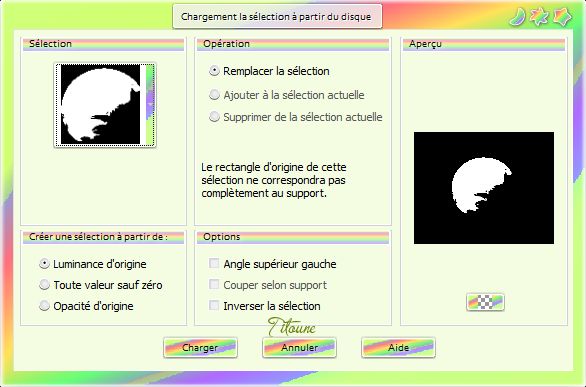
Capas_ Duplicar_ 2 veces
25.-
Situaros sobre la copia 2
Efectos_ Complementos_ Flaming pear / Flood
Color #dce5a0
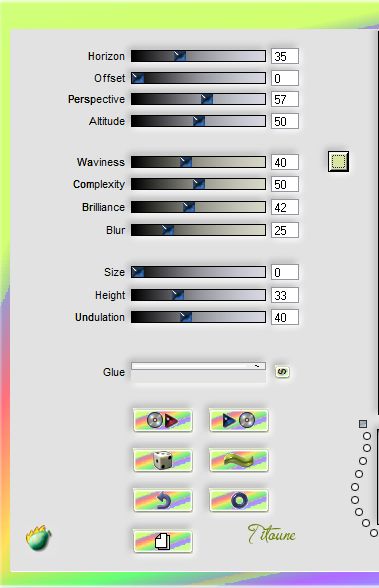
Cerrar esta capa
No quitar la selección
26.-
Situaros sobre la copia 1
Efectos_ Complementos_ Flaming pear / Flood
Color #dce5a0
Clic sobre la pequeña onda verde y el efecto cambia
![]()
Cerrar la copia 1
No quitar la selección
27.-
Situaros sobre la capa Animación
Efectos_ Complementos_ Flaming pear / Flood
Mismos valores que la vez anterior
Clic sobre la pequeña onda verde y el efecto cambia
Selecciones_ Anular selección
Edición_ Copia Fusionada
Abrir el programa Animation Shop
Edición_ Pegar como nueva animación
28.-
Regresar al Psp
Cerrar la capa Animación
Abrir la capa copia 1
Edición_ Copia Fusionada
En el Animation Shop
Edición_ Pegar después del marco activo
29.-
Regresar al Psp
Cerrar la capa copia 1
Abrir la capa copia 2
Edición_ Copia Fusionada
En el Animation Shop
Edición_ Pegar después del marco activo
30.-
Edición_ Seleccionar todo
Animación_ Propiedades de la Animación
Poner la velocidad en 55
Lanzar la Animación
Si todo es correcto y te gusta
Guardar en formato Gif
Hemos terminado nuestro trabajo
Espero que hayas disfrutado haciéndolo tanto como Titoune creándolo
Si tienes algún problema contacta con Titoune o en el correo de la web
El grupo PSP de Titoune
La Danse des Pinceaux
Titoune
Creado el 23 de Febrero de 2012